บางครั้งการตรวจสอบรายละเอียดพื้นฐานอาจเป็นเรื่องยาก เช่น ประวัติการโทรด้วยผู้ติดต่อเฉพาะ ระยะเวลาการโทร ฯลฯ คุณอาจต้องการจดระยะเวลาการโทรด้วยผู้ติดต่อเฉพาะ ปัญหาคือไม่มีวิธีสากลในการตรวจสอบ Google, Samsung และ Apple ใช้แอปโทรศัพท์ต่างกัน และขั้นตอนในการตรวจสอบระยะเวลาการโทรแตกต่างกันไป

ในโพสต์นี้ เราจะพูดถึงวิธีตรวจสอบระยะเวลาการโทรปกติและระยะเวลาการโทรของ WhatsApp บน iPhone และ Android ท้ายที่สุด ผู้ใช้จำนวนมากใช้ WhatsApp และ Telegram ในการโทรผ่านอินเทอร์เน็ต
ตรวจสอบระยะเวลาการโทรบนแอป Google Phone บน Android
ผู้ผลิตโทรศัพท์ที่ใช้ Android ส่วนใหญ่รวม Google แอพโทรศัพท์เริ่มต้น ซึ่งรวมถึง OnePlus, Realme, Vivo, Xiaomi, Nokia, TCL และอื่นๆ อุปกรณ์ Pixel ของ Google ใช้แอป Google Phone ด้วย
ทำตามขั้นตอนด้านล่างเพื่อตรวจสอบระยะเวลาการโทรจากแอป Google Phone
ขั้นตอนที่ 1: เปิดแอปโทรศัพท์บนโทรศัพท์ของคุณ
ขั้นตอนที่ 2: ไปที่เมนูล่าสุดและตรวจสอบประวัติการโทร
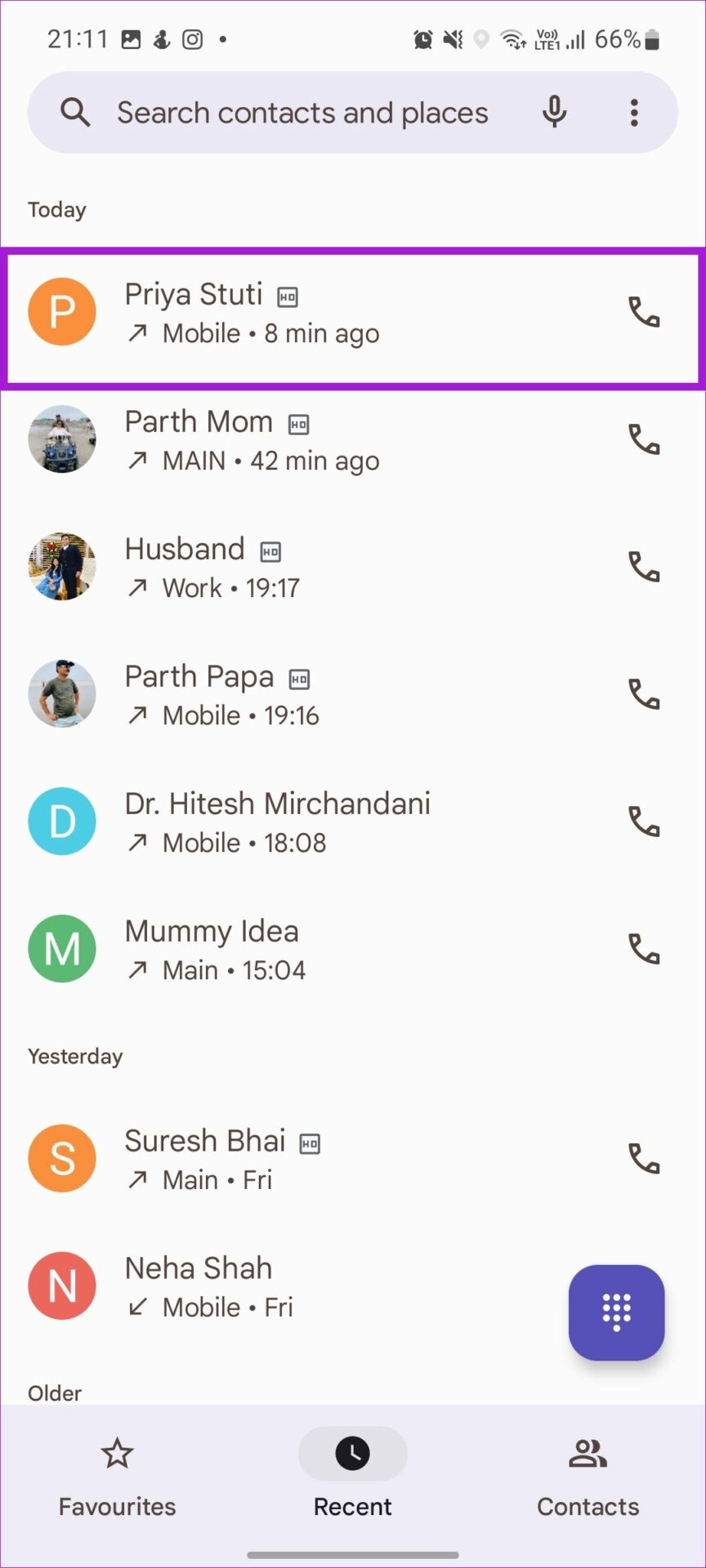
ขั้นตอนที่ 3: แตะที่ชื่อหรือหมายเลขผู้ติดต่อแล้วเลือกประวัติ
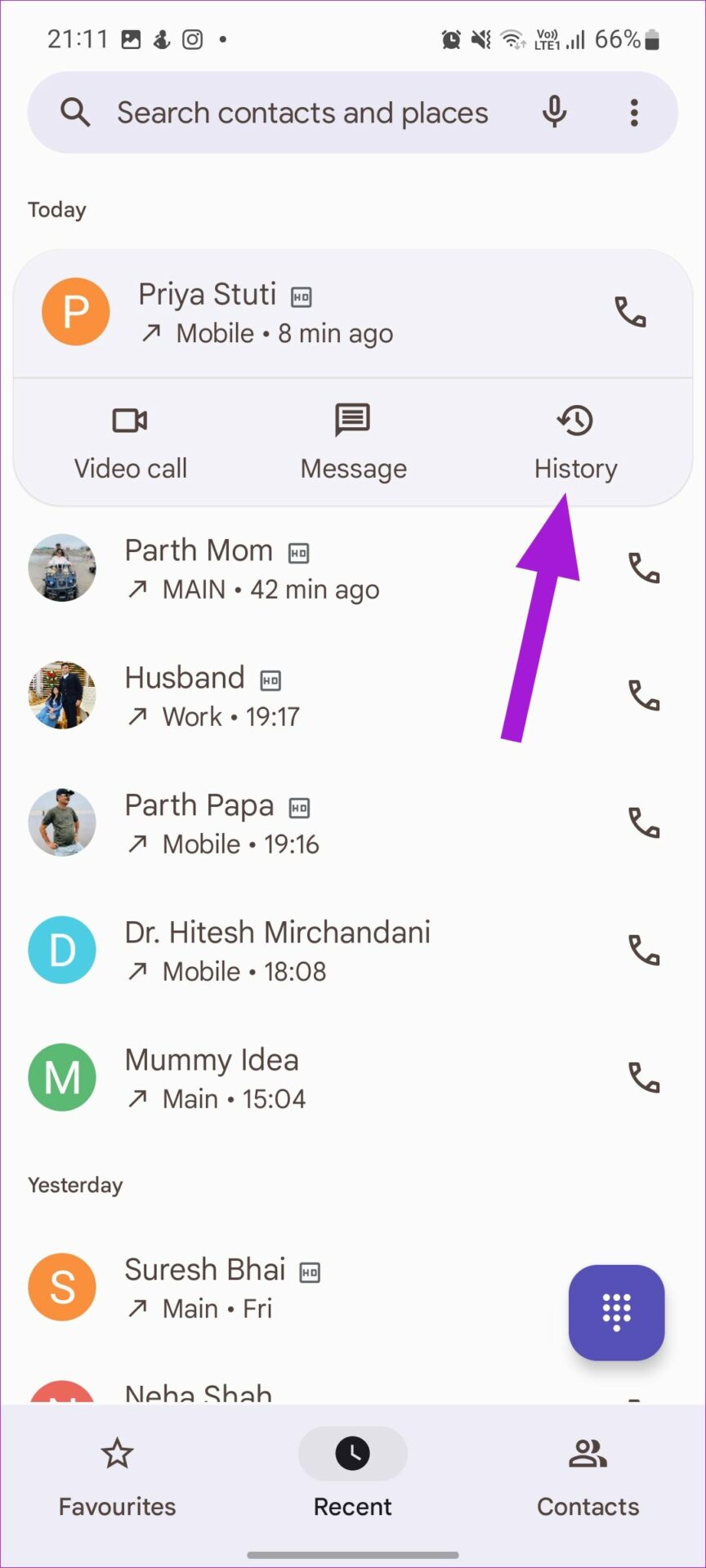
ขั้นตอนที่ 4: คุณสามารถดูประวัติการโทรโดยละเอียดและระยะเวลาการโทรสำหรับหมายเลขที่เลือกได้
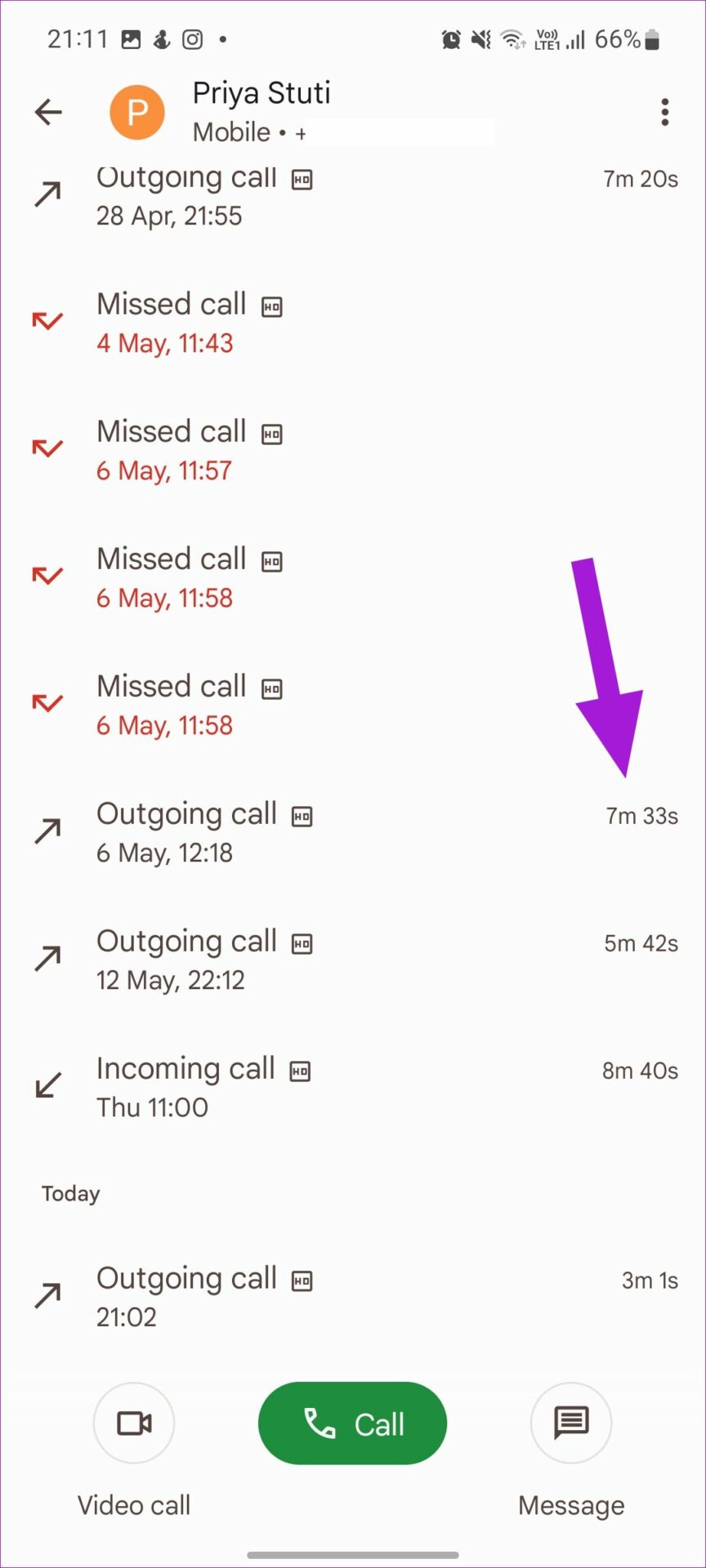
แอป Google Phone สามารถดาวน์โหลดได้จาก Play Store แม้ว่าโทรศัพท์ Android ของคุณจะใช้แอปอื่นอยู่ คุณก็ยังติดตั้งและตั้งค่าแอปเป็นค่าเริ่มต้นได้เสมอ
ตรวจสอบระยะเวลาการโทรบนโทรศัพท์ Samsung Galaxy
Samsung มีทางเลือกอื่นสำหรับเกือบ ทุกแอปของ Google บริษัทไม่ได้รวมกลุ่มและใช้แอป Google Phone แต่โทรศัพท์ Galaxy ทั้งหมดมาพร้อมกับแอพ Phone อื่นที่ปฏิบัติตามแนวทางการออกแบบ One UI อย่างใกล้ชิด หากคุณกำลังใช้งานอยู่ ให้ทำตามขั้นตอนด้านล่างเพื่อตรวจสอบระยะเวลาการโทรf.
ขั้นตอนที่ 1: เปิดแอปโทรศัพท์บนโทรศัพท์ Samsung ของคุณ
ขั้นตอนที่ 2: ไปที่แท็บล่าสุด
ขั้นตอนที่ 3: คุณจะเห็นประวัติการโทรทั้งหมดโดยละเอียด แตะหมายเลขหรือผู้ติดต่อที่คุณต้องการตรวจสอบระยะเวลา
ขั้นตอนที่ 4: ตรวจสอบว่าเป็นสายเรียกเข้าหรือโทรออกและระยะเวลาของสาย
ต่างจาก Google ตรงที่ Samsung ทำให้มันง่าย ตรวจสอบระยะเวลาการโทรบนโทรศัพท์ Galaxy
ตรวจสอบระยะเวลาการโทรบน iPhone
ทำตามขั้นตอนด้านล่างเพื่อตรวจสอบระยะเวลาการโทรบน iPhone
ขั้นตอนที่ 1: เปิดแอปโทรศัพท์บน iPhone
ขั้นตอนที่ 2: แตะที่ปุ่ม”i”เล็กๆ ข้างการโทร
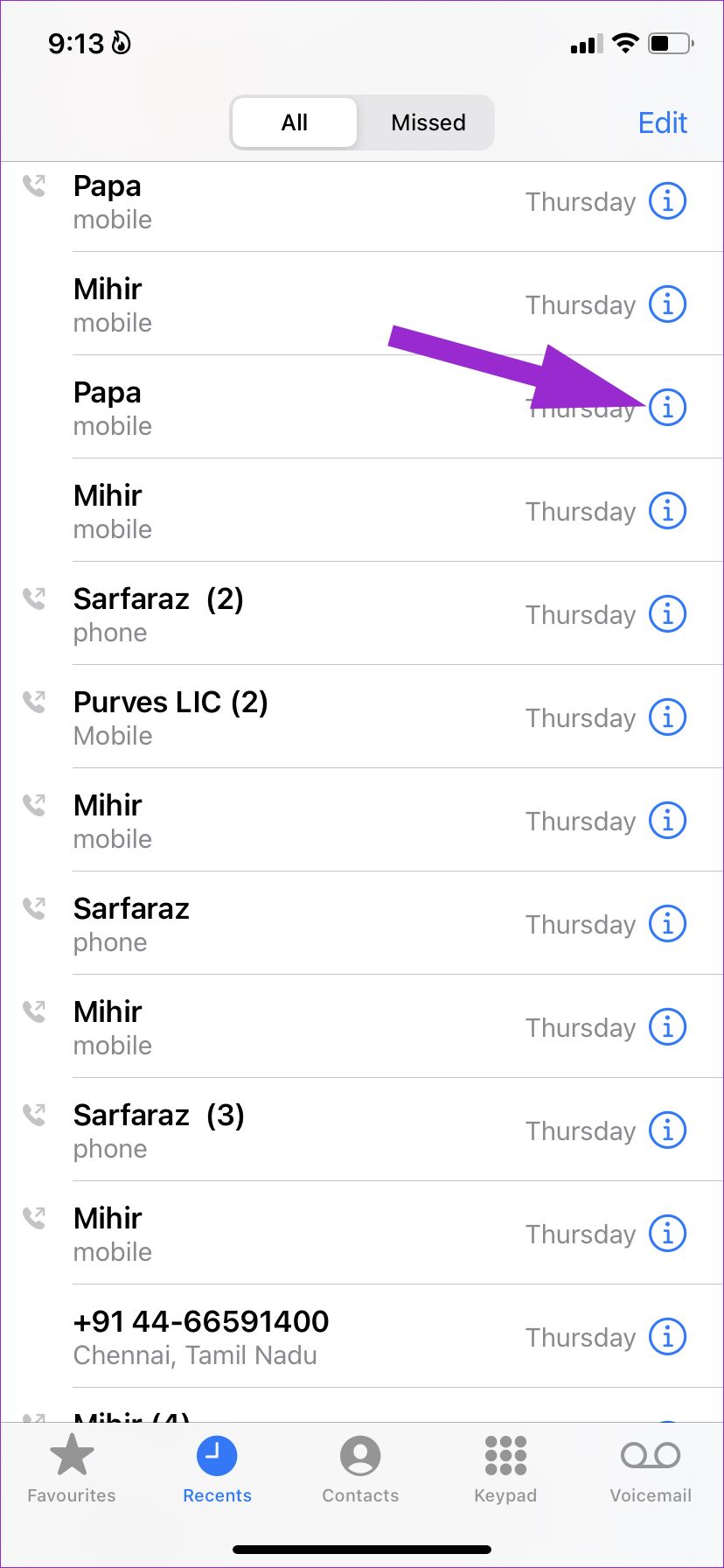
ขั้นตอนที่ 3: สามารถดูเวลาและโทรได้ ระยะเวลาจากเมนูต่อไปนี้ iOS ยังให้คุณเพิ่มบันทึกสำหรับการโทรได้
ขั้นตอนที่ 4: แตะที่ส่วนบันทึกย่อและเพิ่มข้อสังเกตเกี่ยวกับการโทร
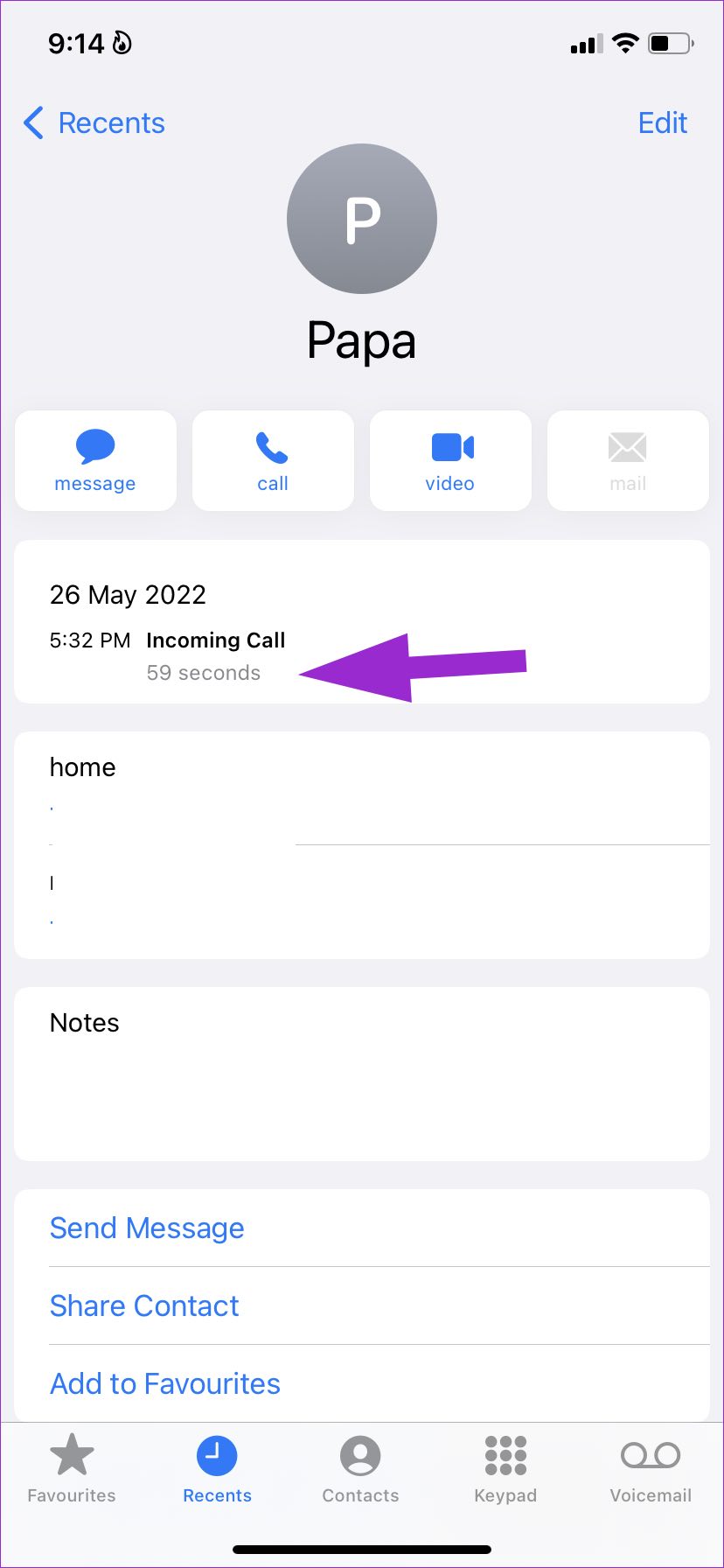
จนถึงตอนนี้ เราได้พูดคุยเกี่ยวกับการโทรด้วยเสียงปกติผ่าน เครือข่ายผู้ให้บริการ แล้วการโทรที่คุณทำกับ WhatsApp ล่ะ
ตรวจสอบระยะเวลาการโทรของ WhatsApp บน Android
ไม่เหมือน iOS การโทรด้วยเสียงผ่านแอปโซเชียลมีเดียจะไม่ปรากฏในแอปโทรศัพท์เริ่มต้น บนแอนดรอยด์ อย่างไรก็ตาม คุณจะต้องใช้ WhatsApp เพื่อตรวจสอบระยะเวลาการโทร
ขั้นตอนที่ 1: เปิด WhatsApp บน Android
ขั้นตอนที่ 2: ย้ายไปที่แท็บการโทร
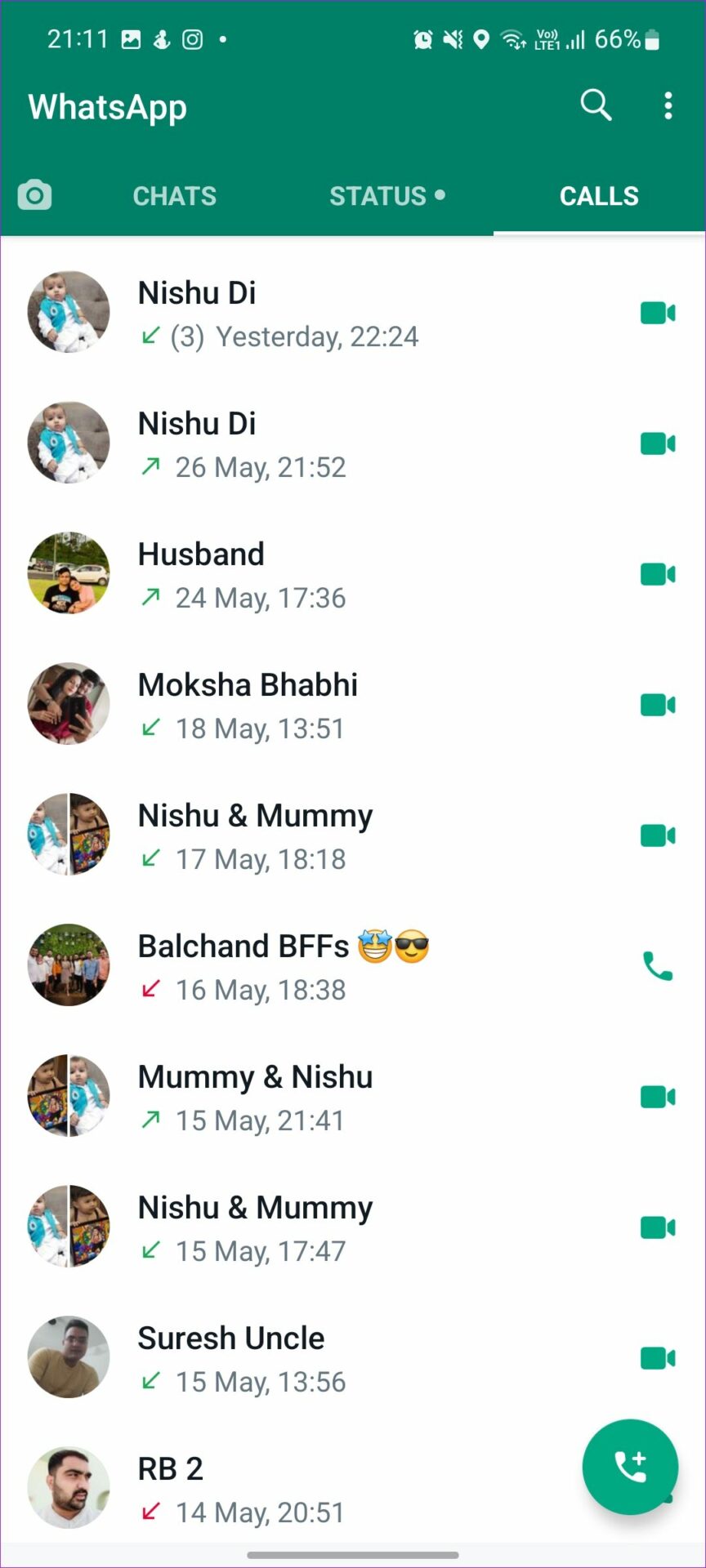
ขั้นตอนที่ 3: คุณสามารถดูการโทรด้วยเสียงและวิดีโอคอลทั้งหมดได้
ขั้นตอนที่ 4: แตะที่โทร คุณจะเห็นการโทร เวลา ระยะเวลา และปริมาณข้อมูลที่ใช้
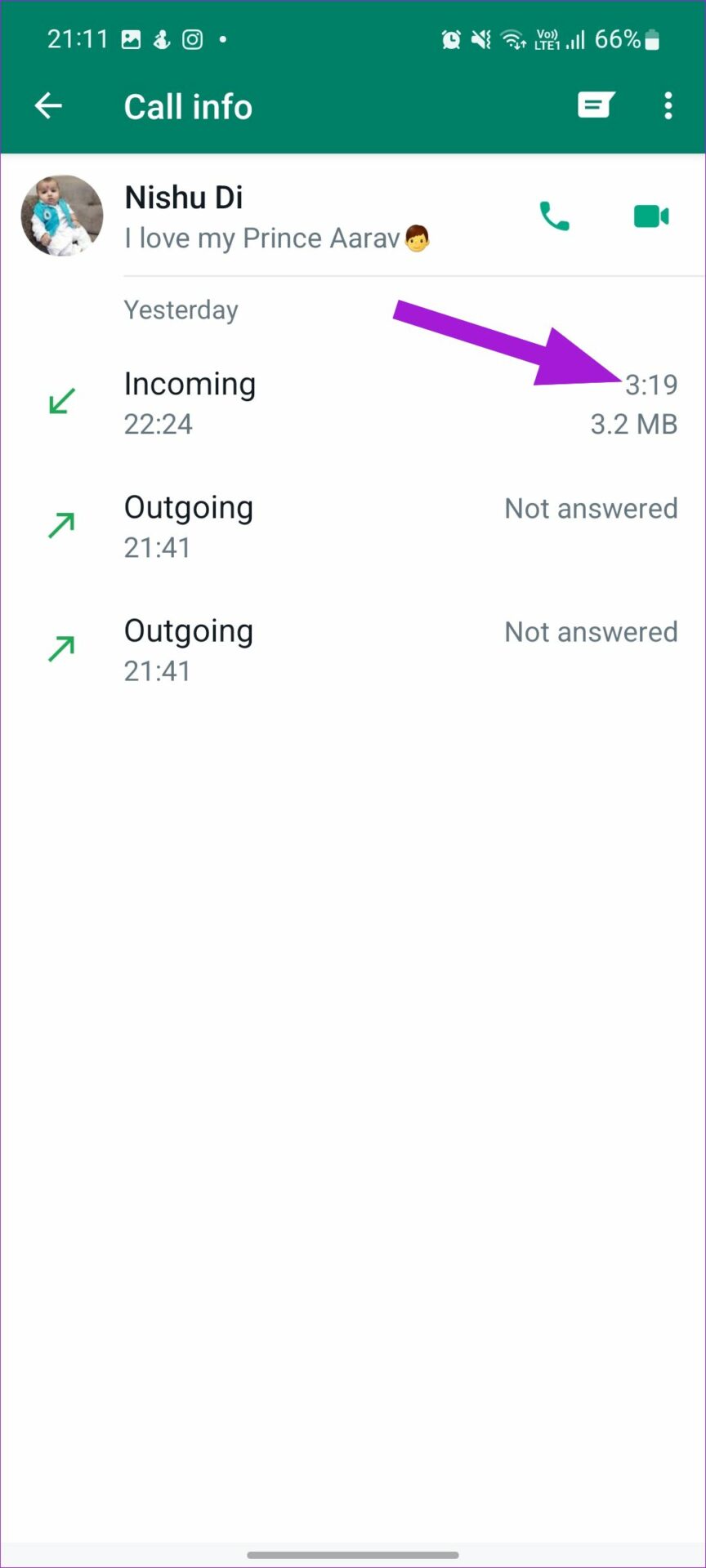
ตรวจสอบระยะเวลาการโทรของ WhatsApp บน iPhone
iOS ช่วยให้นักพัฒนารวมการโทรจากแอปของบุคคลที่สามกับแอปโทรศัพท์พื้นฐานบน iPhone ตัวอย่างเช่น คุณสามารถตรวจสอบการโทร WhatsApp, Telegram หรือ Signal ทั้งหมดในแอปโทรศัพท์ได้เช่นกัน
ขั้นตอนที่ 1: เปิดแอปโทรศัพท์บน iPhone
ขั้นตอนที่ 2: ตรวจสอบการโทร WhatsApp (iOS ติดป้ายกำกับด้วยแท็ก WhatsApp Audio)
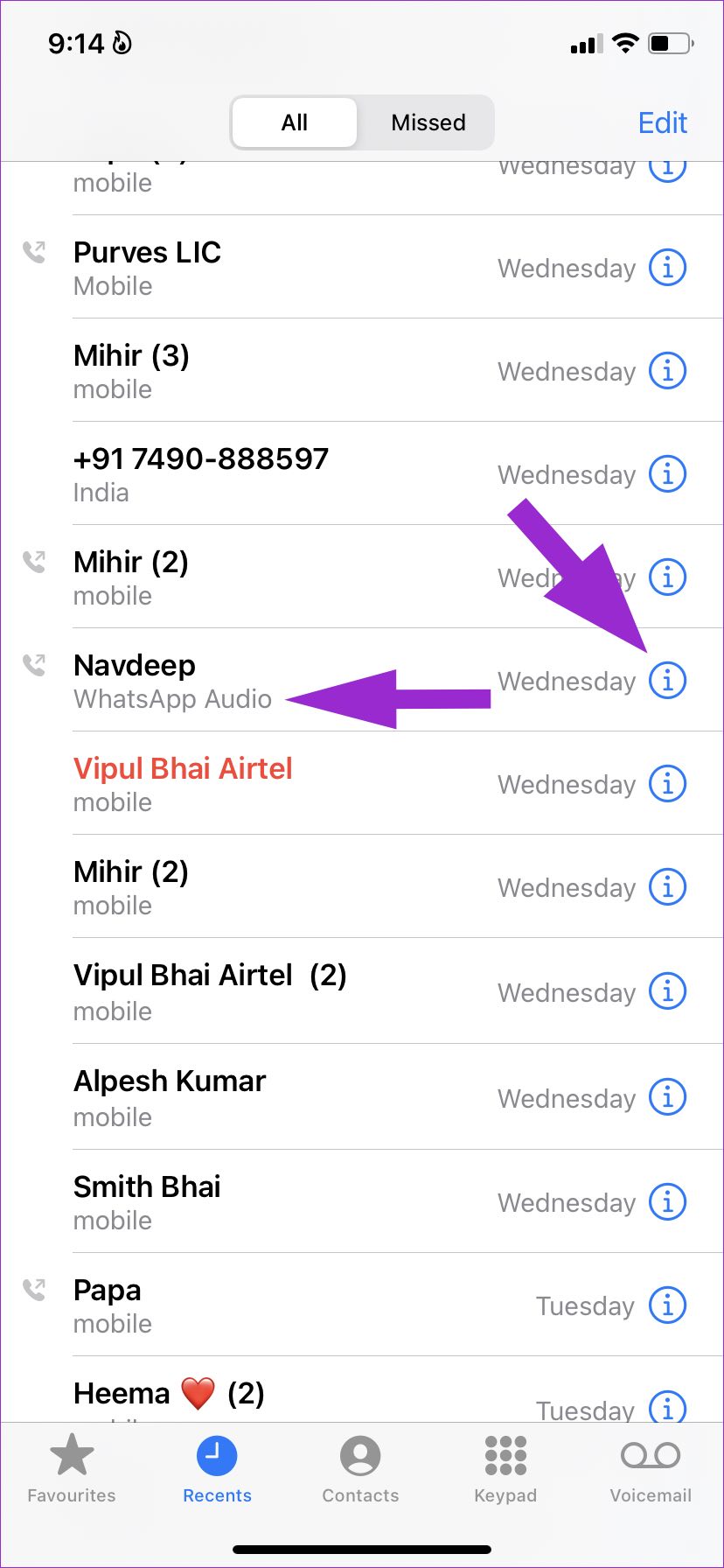
ขั้นตอนที่ 3: แตะที่ปุ่ม’i’เพื่อตรวจสอบรายละเอียดวันที่ เวลา และระยะเวลาการโทร
คุณสามารถเพิ่มบันทึกการโทรได้ สำหรับการโทร WhatsApp ของคุณด้วย เช่นเดียวกับ Android คุณสามารถค้นหาระยะเวลาการโทรของ WhatsApp จาก WhatsApp สำหรับ iPhone
ขั้นตอนที่ 1: เปิด WhatsApp บน iPhone
ขั้นตอนที่ 2: ไปที่แท็บการโทร
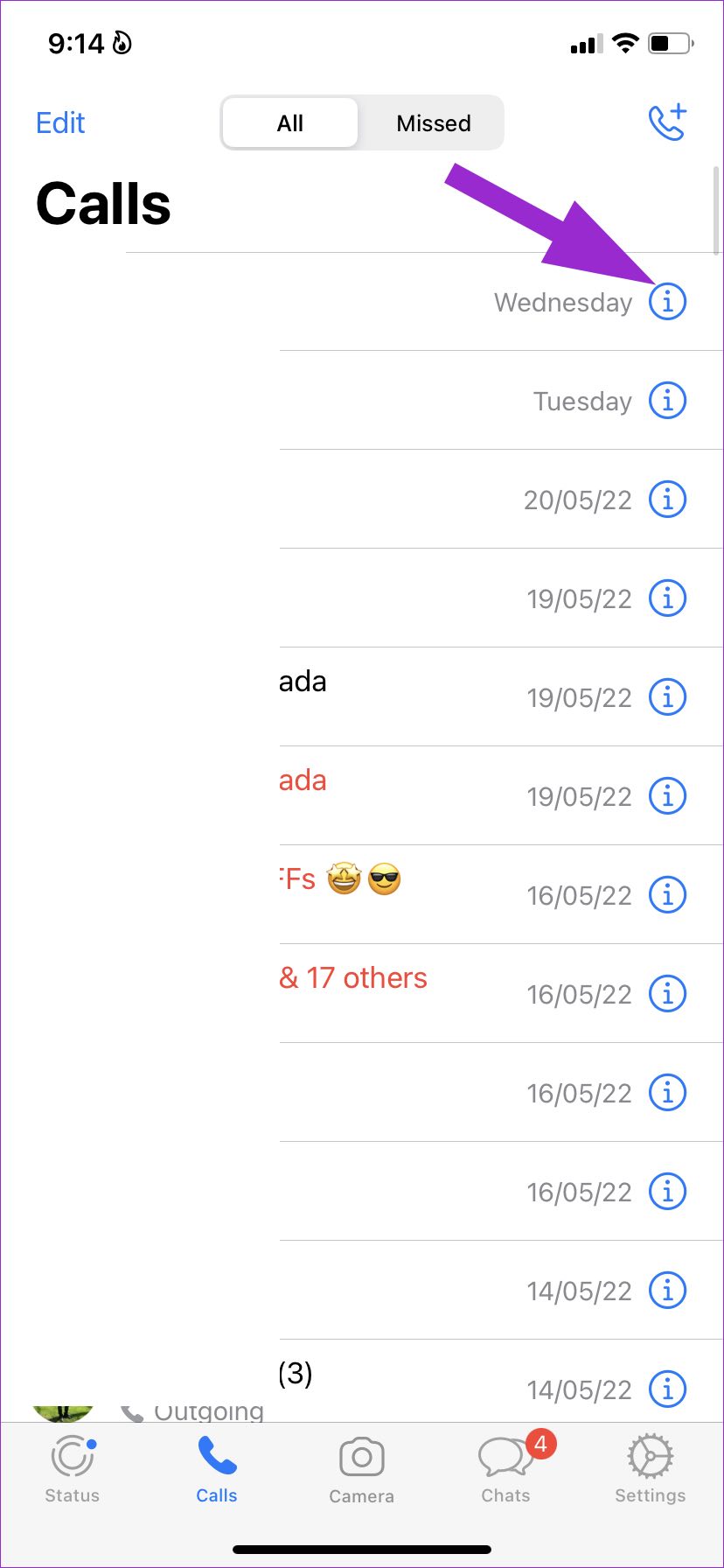
ขั้นตอนที่ 3: แตะที่ปุ่ม’i’และตรวจสอบรายละเอียดการโทร ซึ่งรวมถึงเวลา วันที่ ระยะเวลา และการใช้ข้อมูล
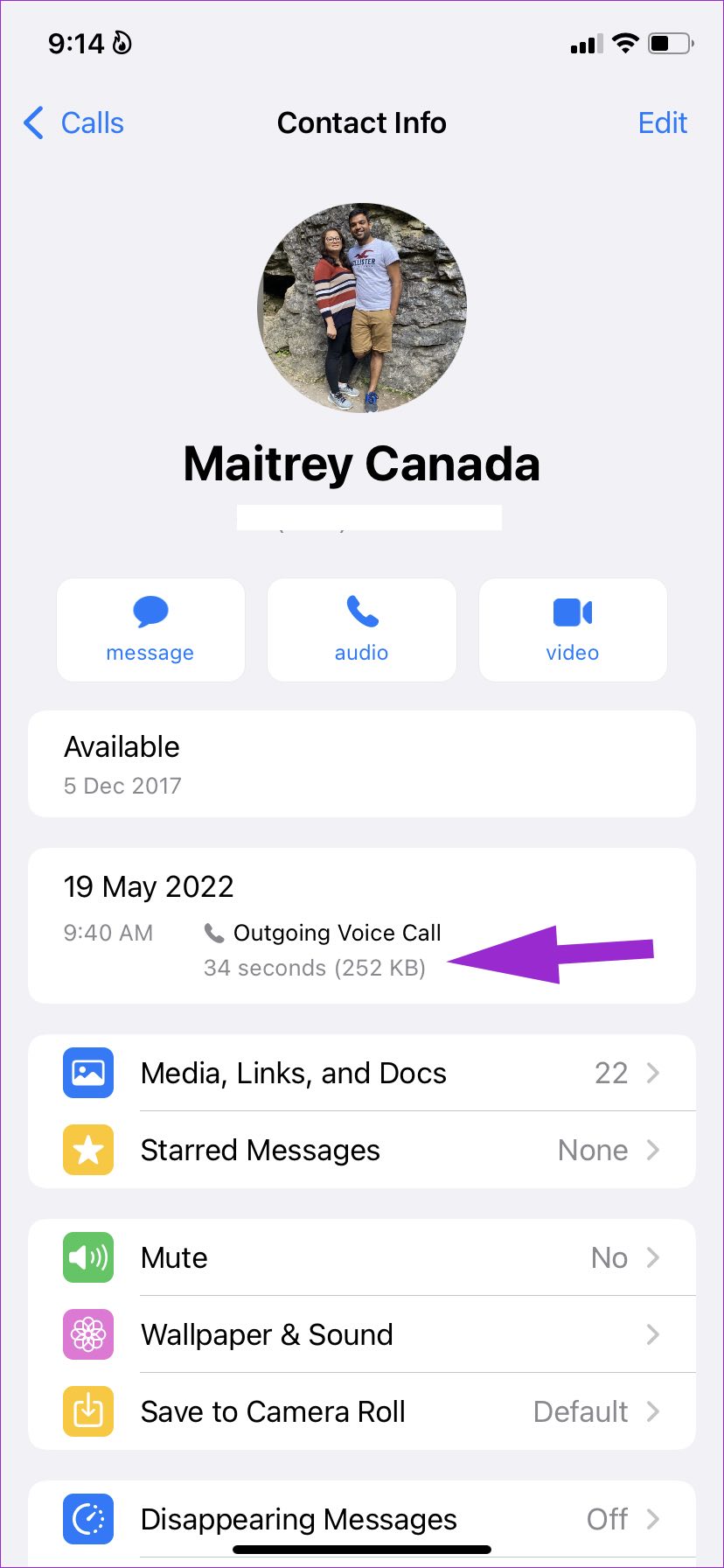
สรุปรายละเอียดการโทรบน iPhone และ Android
Google มี ทำให้การตรวจสอบระยะเวลาการโทรบน Android มีความซับซ้อนโดยไม่จำเป็น เป็นการออกแบบ UX ที่ไม่ดีและต้องมีขั้นตอนเพิ่มเติมในการดูรายละเอียดการโทรพื้นฐาน และเช่นเดียวกับ iOS เราต้องการเห็นการผสานรวมการโทรแบบเนทีฟสำหรับแอปของบุคคลที่สามบน Android
